Как выбрать монитор
 Оптимальная диагональ экрана, какой тип матрицы лучше, разъемы монитора, производители, как выбрать лучший монитор по соотношению цена/качество. |
Монитор предназначен для вывода информации, поступающей от компьютера, в графическом виде. От размера и качества монитора зависит комфорт работы за компьютером.
Содержание
Содержание
1. Рекомендуемые модели
Для тех у кого нет времени, чтобы прочитать всю статью, я сразу же даю рекомендуемые модели мониторов с кратким пояснением.
Я рекомендую мониторы с IPS или PLS матрицей диагональю от 23″ с временем отклика не более 8 мс, имеющие разъем DVI (или VGA) и HDMI.
Самые оптимальные по соотношению цена/качество на сегодня это LG 24MP58D-P и 24MK430H.
Монитор LG 24MP58D-P
Также есть аналогичные модели Samsung S24F350FHI и S24F356FHI. Они не отличаются качеством от LG, но возможно кому-то больше понравятся по дизайну.
Монитор Samsung S24F356FHI
А вот DELL S2318HN и S2318H уже значительно превосходят мониторы корейских брендов по качеству электроники, материалов корпуса и программной прошивки.
Монитор DELL S2318HN
Если вам чем-то не угодил дизайн DELL, то обратите внимание на мониторы HP EliteDisplay E232 и E242, они имеют такое же высокое качество.
Монитор HP EliteDisplay E232
Если вы хотите понять почему я рекомендую именно эти модели, разобраться во всех параметрах мониторов, то читайте статью дальше.
Скачать брошюру «Параметры современных мониторов», в которую сведены все важные параметры, вы можете в разделе «Ссылки».2. Производители мониторов
Особой популярностью пользуются мониторы крупных европейских брендов Samsung, LG, Philips, BenQ, но в бюджетном сегменте есть много моделей невысокого качества.
Также можно рассматривать мониторы хорошо известных китайских брендов Acer, AOC, Viewsonic, отличающиеся средним качеством во всем ценовом диапазоне, и японского бренда Iiyama, под которым производятся как дорогие профессиональные, так и бюджетные мониторы.
Среди игровых мониторов неплохо зарекомендовала себя компания ASUS.
Не рекомендую приобретать мониторы других, менее известных брендов, так как могут возникнуть проблемы с их гарантийным обслуживанием.
В любом случае внимательно читайте обзоры и отзывы, обращая особое внимание на недостатки (низкое качество изображения и сборки).
3. Гарантия
Современные мониторы не отличаются высоким качеством и часто выходят из строя. Гарантия на качественный монитор должна составлять 24-36 месяцев. Самое лучшее в плане качества и скорости гарантийное обслуживание предлагают компании Dell, HP, Samsung и LG.
4. Соотношение сторон
Раньше мониторы имели соотношение ширины и высоты экрана 4:3 и 5:4, что ближе к квадратной форме.
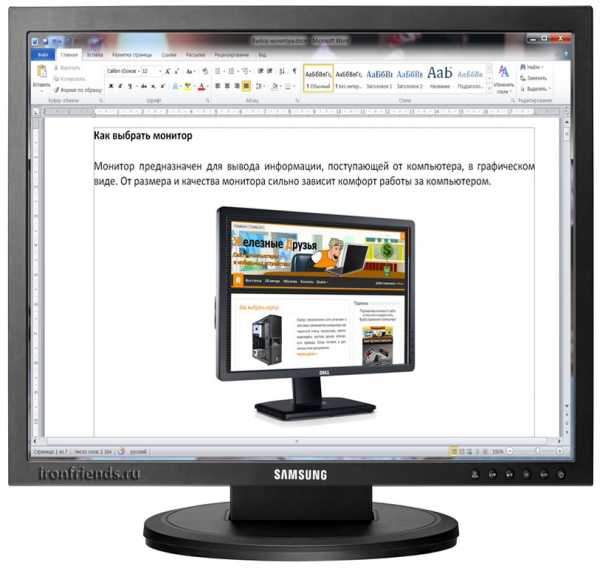
Таких мониторов уже не много, но их все еще можно встретить в продаже. Они имеют экран не большого размера 17-19″ и этот формат подходит для офисных или каких-то специфических задач. Но в целом такие мониторы уже не актуальны, а для просмотра фильмов вообще не годятся.
Современные мониторы являются широкоформатными и имеют соотношение сторон 16:9 и 16:10.

Наиболее популярный формат 16:9 (1920×1080) и он подходит большинству пользователей. Соотношение 16:10 делает экран чуть больше в высоту, что удобнее в некоторых программах с большим количеством горизонтальных панелей (например, при монтаже видео). Но при этом разрешение экрана также должно быть немного больше в высоту (1920×1200).
Некоторые мониторы имеют ультра-широкий формат 21:9.
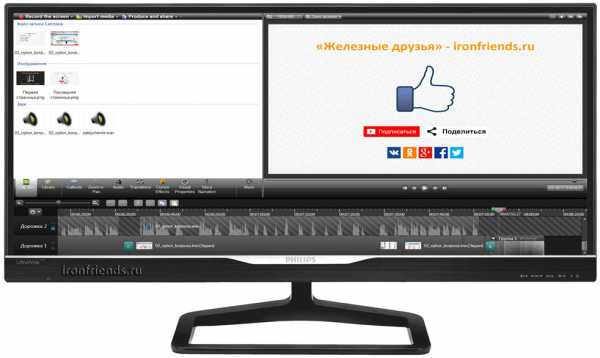
Это очень специфичный формат, который может использоваться в некоторых видах профессиональной деятельности, где необходима одновременная работа с большим количеством окон, например проектирование, видеомонтаж или биржевые котировки. Сейчас этот формат также активно продвигается в игровую индустрию и некоторые геймеры отмечают большее удобство, благодаря расширению обзора в играх.
5. Диагональ экрана
Для широкоформатного монитора диагональ экрана 19″ является слишком маленькой. Для офисного компьютера желательно приобретать монитор с диагональю экрана 20″, так как он будет не существенно дороже 19″, а работать за ним будет удобнее. Для домашнего мультимедийного компьютера лучше приобрести монитор с диагональю экрана 22-23″. Для игрового компьютера рекомендуется размер экрана 23-27″ в зависимости от личных предпочтений и финансовых возможностей. Для работы с большими 3D-моделями или чертежами желательно приобрести монитор с диагональю экрана от 27″.
6. Разрешение экрана
Разрешение экрана – это количество точек (пикселов) в ширину и высоту. Чем выше разрешение, тем четче изображение и больше информации помещается на экране, но текст и другие элементы становятся мельче. В принципе проблемы с мелкими шрифтами легко решаются включением масштабирования или увеличением шрифтов в операционной системе. Учтите так же, что чем выше разрешение, тем более высокие требования предъявляются к мощности видеокарты в играх.
В мониторах с экраном до 20″ на этот параметр можно не обращать внимания, так как они имеют оптимальное для них разрешение.
Мониторы 22″ могут иметь разрешение 1680×1050 или 1920×1080 (Full HD). Мониторы с разрешением 1680×1050 стоят дешевле, но видео и игры на них будут выглядеть хуже. Если вы будете часто смотреть видео, играть или заниматься фотомонтажом, то лучше взять монитор с разрешением 1920×1080.
Мониторы 23″ в основном имеют разрешение 1920×1080, которое является самым оптимальным.
Мониторы 24″ в основном имеют разрешение 1920×1080 или 1920×1200. Разрешение 1920×1080 – более популярно, 1920×1200 – имеет большую высоту экрана, если вам это нужно.
Мониторы 25-27″ и более могут иметь разрешение 1920×1080, 2560×1440, 2560×1600, 3840×2160 (4K). Мониторы с разрешением 1920×1080 являются оптимальными по соотношению цена/качество и с точки зрения производительности в играх. Мониторы с более высоким разрешением дадут более высокое качество изображения, но будут стоить в несколько раз дороже и для игр потребуется более мощная видеокарта.
Мониторы с ультра-широким экраном (21:9) имеют разрешение 2560×1080 или 3440×1440 и в случае использования в играх потребуют более мощную видеокарту.
7. Тип матрицы
Матрицей называется жидкокристаллический экран монитора. Современные мониторы имеют следующие типы матриц.
TN (TN+film) – дешевая матрица со средним качеством цветопередачи, четкости и плохими углами обзора. Мониторы с такой матрицей подходят для обычных офисных задач и не подойдут для просмотра видео всей семьей, так как имеют плохие углы обзора.
IPS (AH-IPS, e-IPS, P-IPS) – матрица с высоким качеством цветопередачи, четкости и хорошими углами обзора. Мониторы с такой матрицей прекрасно подходят для всех задач – просмотра видео, игр, дизайнерской деятельности, но стоят дороже.
VA (MVA, WVA) – компромиссный вариант между матрицами типа TN и IPS, имеет высокое качество цветопередачи, четкости и хорошие углы обзора, но особо не отличается по цене от недорогих IPS матриц. Мониторы с такими матрицами уже не очень актуальны, но могут быть востребованы в дизайнерской деятельности, как они все же дешевле профессиональных IPS матриц.
PLS (AD-PLS) – более современный удешевленный вариант IPS матрицы, обладающий высоким качеством цветопередачи, четкости и хорошими углами обзора. По идее мониторы с такими матрицами должны стоить дешевле, но появились они не так давно и их стоимость пока еще выше аналогов с IPS матрицей.
Поскольку мониторы с IPS и PLS матрицами уже не на много дороже чем с TN, то для домашних мультимедийных компьютеров рекомендую приобретать именно их. Однако, матрицы IPS и TN также бывают разного качества. Обычно те которые называют просто IPS или TFT IPS имеют более низкое качество.
Матрицы AH-IPS и AD-PLS имеют более низкое время отклика (4-6 мс) и больше подходят для динамичных игр, но общее качество изображения у них ниже, чем у более дорогих модификаций.
Матрица e-IPS имеет уже значительно более высокое качество изображения и лучше подходит для дизайнерских задач. Такими матрицами оснащаются полупрофессиональные мониторы, лучшие из которых производят NEC, DELL и HP. Такой монитор также станет прекрасным выбором для домашнего мультимедийного компьютера, но стоит дороже аналогов на более дешевых IPS, AH-IPS и PLS матрицах.
Матрица P-IPS является наиболее качественной, но устанавливается только в самые дорогие профессиональные мониторы. Также некоторые мониторы с матрицами e-IPS и P-IPS проходят цветовую калибровку на заводе, что обеспечивает идеальную цветопередачу «из коробки» без необходимости профессиональной настройки.
Есть также дорогие игровые мониторы с качественными TN матрицами с низким временем отклика (1-2 мс). Они специально «заточены» под динамичные шутеры (Counter-Strike, Battlefield, Overwatch). Но из-за худшей цветопередачи и плохих углов обзора они хуже подходят для просмотра видео и работы с графикой.
Качественная матрица должна иметь естественные цвета, при которых картинка не должна выглядеть чрезмерно ярко (как говорят сочно) и не должна быть тусклой. Черный цвет должен быть достаточно глубоким. Не должно быть сильно заметной неравномерности подсветки, паразитных оттенков какого-либо цвета (фона), цветовых пятен в отдельных местах, засветов по углам. При изменении угла обзора изображение должно изменяться незначительно и равномерно по всему экрану.
8. Тип покрытия экрана
Матрицы могут иметь матовое или глянцевое покрытие.
Матовые экраны являются более универсальными, подходят для всех задач и любого внешнего освещения. Они выглядят более тускло, но имеют более естественную цветопередачу. Качественные матрицы обычно имеют матовое покрытие.
Глянцевые экраны выглядят ярче, цвета на них обычно имеют более четкие затемненные оттенки, но они подходят только для просмотра видео и игр в затемненном помещении. На глянцевой матрице вы будете видеть отражения источников света (солнца, ламп) и свое собственное, что довольно некомфортно. Обычно такое покрытие имеют дешевые матрицы, что бы сгладить недостатки качества изображения.
9. Время отклика матрицы
Время отклика (реакции) матрицы – это время в миллисекундах (мс), за которое кристаллы могут повернуться и пиксели изменят свой цвет. Первые матрицы имели отклик 16-32 мс и при работе на этих мониторах были видны ужасные шлейфы за курсором мыши и другими перемещаемыми элементами на экране. Смотреть фильмы и играть на таких мониторах было совершенно не комфортно. Современные матрицы имеют время отклика 2-14 мс и проблем со шлейфами на экране уже практически не существует.
Для офисного монитора в принципе это не имеет большого значения, но желательно, что бы время отклика не превышало 8 мс. Для домашних мультимедийных компьютеров считается, что время отклика должно составлять порядка 5 мс, а для игровых – 2 мс. Однако это не совсем так. Дело в том, что такое низкое время отклика могут иметь только матрицы низкого качества (TN). Мониторы с матрицами IPS, VA, PLS имеют время отклика 5-14 мс и они обеспечивают значительно более высокое качество изображения, включая фильмы и игры.
Не покупайте мониторы со слишком низким временем отклика (2 мс), так как в них будут стоять матрицы низкого качества. Для домашнего мультимедийного или игрового компьютера достаточно времени отклика 8 мс. Я не рекомендую приобретать модели с более высоким временем отклика. Исключение могут составить мониторы для дизайнеров, имеющие время отклика матрицы 14 мс, но они хуже подходят для игр.
10. Частота обновления экрана
Частота обновления экрана большинства мониторов составляет 60 Гц. Этого в принципе достаточно для обеспечения отсутствия мерцания и плавности изображения в большинстве задач, включая игры.
Мониторы с поддержкой технологии 3D имеют частоту от 120 Гц, что необходимо для поддержки этой технологии.
Игровые мониторы могут иметь частоту обновления от 140 Гц и выше. За счет этого картинка получается невероятно четкой и не размазывается в таких динамичных играх как онлайн шутеры. Но это так же накладывает дополнительные требования на производительность компьютера, чтобы он мог обеспечить такую же высокую частоту кадров.
Некоторые игровые мониторы поддерживают технологию синхронизации кадров G-Sync, которая разработана nVidia для своих видеокарт и делает смену кадров невероятно плавной. Но такие мониторы стоят значительно дороже.
У компании AMD также есть своя технология синхронизации кадров FreeSync для видеокарт собственной разработки и мониторы с ее поддержкой стоят дешевле.
Для поддержки G-Sync или FreeSync требуется также современная видеокарта с поддержкой соответствующей технологии. Но многие геймеры подвергают сомнению полезность этих технологий в играх.
11. Яркость экрана
Яркость экрана определяет максимально возможный уровень подсветки экрана для комфортной работы в условиях яркого наружного освещения. Этот показатель может быть в пределах 200-400 кд/м2 и если монитор не будет стоять под ярким солнцем, то ему будет достаточно небольшой яркости. Конечно, если монитор большой и вы будете смотреть на нем видео всей семьей днем при открытых шторах, то яркости 200-250 кд/м2 может немного не хватать.
12. Контрастность экрана
Контрастность отвечает за четкость изображения, прежде всего шрифтов и мелких деталей. Существует статическая и динамическая контрастность.
Статическая контрастность большинства современных мониторов имеет соотношение 1000:1 и этого им вполне достаточно. Некоторые мониторы с более дорогими матрицами имеют статическую контрастность от 2000:1 до 5000:1.
Динамическая контрастность определяется разными производителями по разным критериям и может исчисляться цифрами от 10 000:1 до 100 000 000:1. Эти цифры не имеют ничего общего с реальностью и я рекомендую не обращать на них внимания.
13. Углы обзора
От углов обзора зависит сможете ли вы или одновременно несколько человек просматривать содержимое экрана (например, фильм) с разных сторон от монитора без значительных искажений. Если экран имеет маленькие углы обзора, то отклонение от него в любую сторону приведет к резкому затемнению или осветлению изображения, что сделает просмотр некомфортным. Экран с большими углами обзора хорошо смотрится с любой стороны, что, например, позволяет смотреть видео в компании.
Все мониторы с качественными матрицами (IPS, VA, PLS) имеют хорошие углы обзора, с дешевыми матрицами (TN) – плохие углы обзора. На значения углов обзора, которые приводятся в характеристиках монитора (160-178°) можно не обращать внимания, так как они имеют очень отдаленное отношение к действительности и только сбивают с толка.
14. Подсветка экрана
В старых мониторах для подсветки экрана использовались люминесцентные лампы (LCD). Во всех современных мониторах для подсветки экрана используются светодиоды (LED). Светодиодная подсветка является более качественной, экономичной и долговечной.
Некоторые современные мониторы поддерживают технологию устранения мерцания подсветки Flicker-Free, которая призвана снизить усталость глаз и негативное влияние на зрение. Но в бюджетных моделях, из-за низкого качества матрицы, эта технология не дает положительного эффекта и многие пользователи жалуются, что глаза все равно болят. Поэтому поддержка этой технологии более оправдана на мониторах с наиболее качественными матрицами.
15. Энергопотребление
Современные мониторы при включенном экране потребляют всего 40-50 Вт, при погашенном экране 1-3 Вт. Поэтому при выборе монитора на его энергопотребление можно не обращать внимания.
16. Разъемы монитора
Монитор может иметь следующие разъемы (нажмите на картинку для увеличения).
1. Разъем питания 220 В.
2. Разъем питания для мониторов с внешним блоком питания или питания колонок.
3. Разъем VGA (D-SUB) для подключения к компьютеру со старой видеокартой. Не является обязательным, так как для этого можно использовать переходник.
4,8. Разъемы Display Port для подключение к современной видеокарте. Поддерживают высокое разрешение и частоту обновления более 60 Гц (для игровых и 3D мониторов). Не являются обязательными если есть DVI и монитор не поддерживает частоту более 60 Гц.
5. Разъем Mini Display Port такой же разъем меньшего формата, не обязателен.
6. Разъем DVI для подключения к компьютеру с современной видеокартой. Должен быть обязательно если нет других цифровых разъемов (Display Port, HDMI).
7. Разъем HDMI для подключения компьютера, ноутбука, ТВ-тюнера и других устройств, желательно наличие такого разъема.
9. Аудио разъем 3,5 мм для подключения звука к мониторам со встроенными динамиками, внешних колонок или наушников, не обязателен, но в некоторых случаях такое решение может быть удобным.
10. Разъем USB для подключения встроенного в монитор USB концентратора, есть не везде и не является обязательным.
11. Разъемы USB в мониторах с USB концентратором для подключения флешек, мышки, клавиатуры и других устройств, не являются обязательными, но в некоторых случаях это может быть удобно.
17. Кнопки управления
Кнопки управления используются для настройки яркости, контрастности и других параметров монитора.

Обычно монитор настраивается один раз и эти клавиши используются редко. Но если условия внешнего освещения не постоянны, то регулировка параметров может происходить чаще. Если кнопки управления находятся на передней панели и имеют обозначения, то пользоваться ими будет удобнее. Если на боковой или нижней панели и не имеют подписей, то сложно будет угадать где какая кнопка. Но в большинстве случаев к этому можно привыкнуть.
Некоторые, в основном более дорогие мониторы, могут иметь мини-джойстик для перехода в меню. Многие пользователи отмечают удобство такого решения, даже если джойстик находится на задней панели монитора.
18. Встроенные динамики
Некоторые мониторы имеют встроенные динамики. Обычно они довольно слабые и не отличаются качеством звучания. Такой монитор подойдет для офиса. Для домашнего компьютера желательно приобрести отдельные колонки.
19. Встроенный ТВ-тюнер
Некоторые мониторы имеют встроенный ТВ-тюнер. Иногда это может быть удобно, так как монитор можно будет использовать и в качестве телевизора. Но учтите, что сам такой монитор будет стоить дороже и должен поддерживать необходимый формат вещания в вашем регионе. Как альтернативный и более гибкий вариант можно купить монитор с HDMI разъемом и отдельно недорогой ТВ-тюнер, подходящий для вашего региона.
20. Встроенная веб-камера
Некоторые мониторы имеют встроенную веб-камеру. Это абсолютно не обязательно, так как можно приобрести отдельную качественную веб-камеру за довольно приемлемую стоимость.
21. Поддержка 3D
Некоторые мониторы специально адаптированы для использования 3D-технологии. При этом они все равно требуют использования специальных очков. Я бы сказал, что это все на любителя и уровень развития этой технологии все еще не достаточно высокий. Обычно все сводится к просмотру нескольких фильмов в таком формате и пониманию, что в играх 3D только мешает и тормозит компьютер. Кроме того, этого эффекта можно добиться на обычном мониторе с использованием специальных 3D-плееров и драйвера видеокарты.
22. Изогнутый экран
Некоторые мониторы имеют изогнутый экран, призванный обеспечить более полное погружение в атмосферу игры. Обычно это модели с большим экраном (27-34″) вытянутым в ширину (21:9).
Такие мониторы больше подходят для тех, кто использует компьютер в основном для прохождения различных сюжетных игр. Изображение по бокам получается как бы немного размытым, что при близкой установке монитора в затемненном помещении дает эффект погружения в игру.
Но такие мониторы не универсальны, так как имеют ряд недостатков. Они плохо подходят для динамичных онлайн шутеров (широкий и размытый экран), просмотра видео в компании (хуже углы обзора), работы с графикой (искажения изображения).
Кроме того, не все игры поддерживают соотношение сторон 21:9 и будут идти не на весь экран, а более высокое разрешение предъявляет очень жесткие требования к производительности компьютера.
23. Цвет и материал корпуса
Что касается цвета, то наиболее универсальными являются мониторы черного или черно-серебристого цвета, так как они хорошо сочетаются с другими устройствами компьютера, современной бытовой техникой и интерьером.
Не рекомендую приобретать мониторы из глянцевого пластика, так как он легко царапается, залапывается, притягивает пыль и быстро теряет вид.
24. Конструкция подставки
Большинство мониторов имею стандартную нерегулируемую подставку, чего обычно достаточно. Но если вы хотите иметь больший простор для регулировки положения экрана, например, поворачивать его для просмотра видео сидя на диване, то обратите внимание на модели с более функциональной регулируемой подставкой.

Само наличие качественной подставки довольно приятно.
25. Настенное крепление
Некоторые мониторы имеют крепление типа VESA, которое позволяет закрепить его на стене или любой другой поверхности с помощью специального кронштейна, регулируемого в любых направлениях.
Учтите это при выборе, если хотите воплотить свои дизайнерские задумки.
Крепление VESA может иметь размер 75×75 или 100×100 и в большинстве случает позволяет закрепить панель монитора на любом универсальном кронштейне. Но некоторые мониторы могут иметь конструктивные недостатки, не позволяющие использовать универсальные кронштейны и требующие только кронштейн одного определенного размера. Обязательно уточняйте эти особенности у продавца и в отзывах.
26. Ссылки
По ссылке ниже вы можете скачать брошюру «Параметры современных мониторов», в которой кратко сведены все важные параметры современных мониторов.
Если вам понравилась статья, пожалуйста поддержите наш сайт и поделитесь ссылкой на нее в соцсетях
Монитор Dell P2717H
Монитор DELL U2412M
Монитор Dell P2217H
ironfriends.ru
Мониторы какой фирмы лучше?
Опубликовано 17.02.2019 автор Андрей Андреев — 0 комментариев
Привет, уважаемые читатели и друзья! Рынок мониторов для ПК в 2017 и 2018 годах пополнялся новыми моделями, да и грядущий год 2019 готовит нам массу сюрпризов. В этом изобилии немудрено запутаться.
Многие при выборе монитора обращают внимание, в первую очередь, на бренд. Причины могут быть разными – рекомендации знакомых, отзывы в интернете или опыт использования электроники этой марки.
Давайте сразу расставим все точки над «і». Вопрос, мониторы какой фирмы лучше, я считаю не более чем очередной темой для холиваров.
У каждого бренда есть как фавориты продаж, так и откровенно неудачные модели. В целом сравнивать несколько фирм, которые прочно закрепились на рынке и массово выпускают хорошие ЖК мониторы, не совсем корректно, по‐моему.
В этом обзоре я дам краткую характеристику каждой марке и с вашего позволения посоветую, какую модель стоит рассмотреть при выборе.
Samsung
Несомненный лидер на рынке, выпускающий как традиционные компьютерные дисплеи, так и мониторы на квантовых точках (детальнее о том, что это такое, читайте здесь(уже на сайте)). По форме организации это чеболь – типично южнокорейская структура, конгломерат из нескольких независимых финансово‐производственных групп. То есть, разную продукцию могут выпускать под одним брендом разные подразделения, даже не сотрудничающие друг с другом.
То есть, разную продукцию могут выпускать под одним брендом разные подразделения, даже не сотрудничающие друг с другом.
У нас Самсунг известен, в первую очередь, как производитель высокотехнологичной электроники и компонентов. Samsung Electronics, отвечающая за это направление, имеет почти 40% общего объема продаж.
Однако у нас мало кто знает, что под тем же брендом Самсунг для южнокорейской армии поставляются минометы, а Samsung Heavy Industries создали плавучий завод Prelude FLNG – самую массивную плавучую конструкцию за всю историю человечества.
Что касается дисплеев, то их выпуском занимается Samsung SDI. Компанией налажен полный цикл производства, включая матрицы, поэтому она может себе позволить демпинговать цены, особенно в среднем сегменте. Будьте уверены: цена таких устройств всегда отвечает их качеству и всегда разумна, несмотря на отличные технические характеристики.
Если вы предпочитаете этот бренд, советую обратить внимание на S24D300H (300HSI) 24″ Glossy Black.
Благодаря насыщенному черному цвету корпуса, такой девайс впишется в любой интерьер. Тип матрицы TN, а значит время отклика всего 2 мс, что позволяет использовать устройство для игр. Есть VGA и HDMI разъемы для подключения к компьютеру.
Все остальные характеристики лежат в диапазоне, который считается стандартным для такого типа матриц. Вообщем отличный монитор за копейки.
А второй вариант, для тех кто обожает большой экран, крутые краски и высокую контрастность – C27F396FHI 27″ gl.Black с изогнутым дизайном.
Philips
Компания, которая еще недавно лидировала в этой нише, но немного сдала позиции. Однако в сфере продаж жидкокристаллических телевизоров, Филипс продолжает оставаться первым. Штаб‐квартира компании расположена в Нидерландах, хотя все производственные мощности давно перенесены в Азию. Кроме потребительской электроники, бренд производит высококлассную медицинскую технику. Матрицы для своих мониторов компания закупала у LG Electronics. Недавно две компании объединились под общим руководством.
Кроме потребительской электроники, бренд производит высококлассную медицинскую технику. Матрицы для своих мониторов компания закупала у LG Electronics. Недавно две компании объединились под общим руководством.
Если вы предпочитаете или рассматриваете эту марку, рекомендую посмотреть 276E9QSB (00/01). Такой монитор(классный дизайн кстати) считается в большей степени для работы, фильмов, графики и мультимедиа, так как создан он на базе матрицы IPS.
Поиграть на нем можно, но отклик у этой модели 5Мс. Вообщем, если ваши потребности совпадают, то это хорошее решение за свои деньги.
LG
Еще одна южнокорейская компания, которая входит в число лидеров этой сферы. Вместе с Самсунг занимают 54% доли рынка LCD панелей. Также производит матрицы для Apple, BenQ, HP, Sony, ViewSonic. В среднем ценовом диапазоне из мониторов для компьютера, пожалуй, лучшее, что можно найти сегодня.
Поклонникам этой марки лучше всего стоит посмотреть в сторону 24MP58VQ‐P. Тип матрицы здесь IPS и время отклика 5 мс, что делает его устройство не вполне подходящим для игр. Однако это одно из самых лучших решений для просмотра фильмов и обработки изображений, не такое вредное для глаз, как прочие типы матриц.
Тип матрицы здесь IPS и время отклика 5 мс, что делает его устройство не вполне подходящим для игр. Однако это одно из самых лучших решений для просмотра фильмов и обработки изображений, не такое вредное для глаз, как прочие типы матриц.
ASUS
Бренд не производит матрицы, а закупает их, преимущественно у LG Display и Samsung SDI. Тайваньская компания известна как производитель разнообразной компьютерной техники – комплектующих и готовых продуктов, включая ноутбуки, планшеты КПК , мониторы и маршрутизаторы.
Делает и продает многие компоненты другим крупным корпорациям – Sony, Apple, Palm, HP. Технические характеристики этих устройств могут уступать конкурентам, но в плане эксплуатации, сегодня они признаны одними из самых надежных. В качестве домашнего монитора советую посмотреть VP278QG – устройство с матрицей TN, которое подойдет не только для домашнего центра так как имеет диагональ 27, но и шикарно применим для гейминга. Монитор оборудован разъемами VGA, HDMI и новым Display Port.
В качестве домашнего монитора советую посмотреть VP278QG – устройство с матрицей TN, которое подойдет не только для домашнего центра так как имеет диагональ 27, но и шикарно применим для гейминга. Монитор оборудован разъемами VGA, HDMI и новым Display Port.
Dell
Американская компания, которая лидировала в области производства компьютеров, как‐то незаметно пробралась и в пятерку лидеров по продажам ЖК мониторов. Матрицы закупает у Samsung, но этим и ограничивается: вся прочая «начинка» собственного производства. Однако в интернете можно встретить негативные отзывы на конкретные модели мониторов, поэтому будьте внимательны при выборе.
Матрицы закупает у Samsung, но этим и ограничивается: вся прочая «начинка» собственного производства. Однако в интернете можно встретить негативные отзывы на конкретные модели мониторов, поэтому будьте внимательны при выборе.
Я же советую приглядеться к S2419H – для тех, кто жаждет получить максимум возможностей при минимальной стоимости, девайс на базе IPS матрицы.
Уважаемые друзья и читатели. Все приведенные экземпляры не являются рекламой, подобраны они из лично профессионального моего опыта, и исключительно в ваших интересах и покупать их можете где угодно.)
Напоследок, советую почитать о том, сколько потребляет ЖК монитор и где лучше всего приобретать комплектующие и многое другое.
Спасибо за внимание и до следующих встреч на страницах моего блога. Буду благодарен всем, кто поделится этим постом в социальных сетях (если конечно хотите). До завтра!
С уважением автор блога Андреев Андрей
infotechnica.ru
Как выбрать монитор? Выбирай правильно.
Монитор
Компьютерная техника | Монитор
Монитор – одна из самых важных составляющих домашнего компьютера, и к его покупке, и выбору, надо относиться очень ответственно. Причин здесь несколько. Во-первых, это наиболее опасная его часть, от него садится зрение. Во-вторых, хороший монитор не только позволит более эффективно выполнять работу, но и подлинно наслаждаться изображением просматривая любимые фильмы и фотографии. В-третьих, на покупку монитора наиболее правильно выделять большие деньги, ведь он не так быстро устаревает, как та же, например, память или процессор. Это инвестиция минимум на лет 5, и поэтому надо понимать, как выбрать монитор, чтобы потом не пожалеть о приобретении.
Сегодня на рынке остались только жидкокристаллические (ЖК, с английского LCD – Liquid crystal display) мониторы, притом чаще всего со светодиодной подсветкой LED. О них в большей степени мы и будем говорить. Мониторы с трубкой ЭЛТ (CRT) канули в прошлое, их уже не сыскать. Но вот модели LCD, но с более ранней CCFL подсветкой еще встречаются, так что подсветка монитора, это и будет начало нашего познавательного разговора.
1. Светодиодная подсветка (LED) или флуоресцентные лампы (CCFL)?
Красивая приставка LED к мониторам говорит только об одном – о наличии светодиодной подсветки. Немногие понимают устройство современного LCD монитора и структура тут не в том, что каждый пиксель является светодиодом, они лишь выполняют подсветку разноцветных фильтров, которые открываются и закрываются «движущимися кристаллами». И ЖК мониторы рынка нельзя называть LED мониторами, так как это совсем другие устройства. Углубляться в это сложное дело не будем, скажем кратко по теме, разницы по качеству картинки между LED и CCFL нет. Преимущества LED лишь в меньшей толщине экрана и уменьшенном энергопотреблении, поэтому CCFL уже почти полностью вытеснены с рынка. И, по сути, этот критерий даже не стоит брать во внимание, компьютерных мониторов с подсветкой на основе флуоресцентных ламп почти нет в продажах.

Выбирая LCD, в 99% случаев, это и будет ЖК монитор с LED подсветкой.
2. Выбираем тип матрицы ЖК монитора.
Тип матрицы – это самый важный критерий выбора современного монитора. Поэтому сейчас читаем очень внимательно, ведь ошибка на данном этапе самая глобальная. Итак, на сегодня самые востребованные три типа матриц: TN, IPS и VA. Все другие это аналоги этих трех направлений.
2.1. Тип матрица TN.
Посетив любой магазин своего города или в интернете, мы заметим, что большинство мониторов имеют матрицу TN, точнее – TN+Film. Это самая первая популярная матрица, которая и сегодня является лидером рынка. TN расшифровывается, как Twisted Nematic, приставка «Film» обозначает дополнительный слой экрана, способствующий увеличению угла обзора. И хоть матрицы TN и TN+Film это разные типы, но в наши дни при изготовлении мониторов используется лишь один TN+Film и чаще всего он обозначается только буквами TN, для простоты. Преимущества матриц TN+Film: низкая стоимость и короткое время отклика. Недостатки: малые углы обзора, плохая цветопередача и невысокая контрастность. Но для многих случаев именно эта матрица хороший вариант выбора, даже невзирая на цену, о чем подробнее скажем позже.

TN+Film матрица — самая популярная на рынке мониторов.
2.2. Тип матрицы IPS.
Второй по популярности тип матрицы – IPS (In-Plane Switching). Главные преимущества мониторов на основе IPS: чрезвычайно качественная цветопередача и большие углы обзора. Недостаток один: высокая стоимость. Относительно времени отклика и контрастности тут все зависит от подтипа, которых на сегодня существует очень много. И чем новее подтип, тем по всем параметрам монитор будет лучше любого другого типа.

IPS матрица — самая качественная и дорогая среди лидеров рынка.
Первые IPS с уменьшенным временем отклика, были S-IPS, вышедшие в 1998 г. Через четыре года появился тип AS-IPS, где уже был устранен недостаток не только большого времени отклика, но и контрастности. Только эти типы еще не были достаточно качественными и лишь при появлении H-IPS матриц в 2006 г., мониторы IPS стали действительно высококачественными. Дальше было больше, в 2009 г. вышла матрица E-IPS, а в 2010 г. – P-IPS. Кроме того, имеется еще один тип матрицы PLS (Plane-to-Line Switching), который также является подтипом IPS, но собственной разработкой Samsung 2010 г. Есть и AH-IPS матрицы, которые аналогично являются подтипом IPS, а еще точнее – модификацией LG матрицы PLS от Samsung. Что выбрать? Стараемся выбирать более новую версию IPS или просто покупать новый монитор этого года с технологией IPS, ведь в новых моделях крайне редко ставят старые матрицы. Правда имеются и бюджетные подтипы, как E-IPS, который по качеству чуть хуже, но по цене не намного выше того же TN типа.
2.3. Тип матрицы VA.
Третий популярнейший тип матрицы, это VA (Vertical Alignment). Он был разработан, чтобы на рынке появилась «золотая середина» между TN и IPS матрицами. Так и случилось, VA действительно стали идеальным выбором для многих. VA матрицы в меру дорогие и высококачественные, а самые новые подтипы могут по качествам даже соревноваться с мониторами на базе IPS матриц.
На рынке чаще всего вместо VA встречается более совершенный тип MVA, он и самый популярный. Вместе с ним, не менее популярный и PVA тип, притом частенько в Интернет-магазинах объединяют мониторы этих двух типом и пишут просто MVA/PVA. Все из-за их схожести, они ведь почти идентичны, MVA просто является разработкой Fujitsu, а PVA – Samsung. Поэтому на мониторах Samsung мы не найдем матриц MVA, как и на мониторах других брендов – PVA. Но это лишь первые разработки, позже появились более совершенные матрицы S-PVA и S-MVA. За ними P-MVA, A-MVA, которые еще качественнее прежних. Выбор тут аналогичен, как с матрицами IPS. Только стоит подметить, что новые S-PVA и S-MVA матрицы не только по качеству доходят до аналогов IPS, но и по цене. И если выбирают тип VA именно из-за «золотой середины», тогда и выбор должен быть соответствующим, не стоит выбирать в этом случае самые «крутые» подтипы. А кто ищет очень дешево, тот может обратить внимание на бюджетный тип C-PVA, который лучше TN по картинке и такой же по стоимости.

MVA и PVA — идеальный выбор относительно цены и качества.
Сложно. И, наверное, некоторые читатели так и не поняли, как выбрать монитор по типу матрицы. Для упрощения скажем, что цены более-менее стоят в одной категории, так что выбирать лучше всего среди самого популярного типа IPS, но для этого важно в критерии добавить фактор «назначение монитора» и после всех анализов мы именно на этом и закончим наши рассуждения. Тогда всем станет все понятно.
Прежде чем перейти к другим факторам поиска хорошего монитора, скажем еще немного о понятии TFT. Часто люди ищут TFT-мониторы, которые пропали с рынка. Куда? Объясним, TFT – это аббревиатура от thin-film transistor, что значит «тонкопленочный транзистор». Эти транзисторы используются в матрицах ЖК-мониторов, и являются частью дисплея, по сути, это и есть TFT-дисплеи – TFT LCD. И в действительности ничто никуда не пропало, TFT везде, даже в самых новых разработках OLED и AMOLED.
3. Размер дисплея.
Как выбрать монитор по размеру дисплея? Большинство скажет: чем больше – тем лучше. Мы не согласимся!
Сравнивая цены мониторов на 19″ и 21″, каждый заметит мизерную разницу, цены буквально одинаковы. Поэтому купить монитор даже на 26″ не особая проблема и цена продолжает падать и становится еще доступнее с каждым годом. Но не забываем, что это не телевизор и сидеть у монитора придется очень близко. Так что размер более 25″ уже наоборот, ста
kak-vybrat.com
«Как выбрать монитор?» – Яндекс.Знатоки
В первую очередь, стоит учитывать будущее расположение монитора и ваши предпочтения. Если монитор будет установлен стационарно и будет использован только при работе, то нужно помнить об оптимальном расстоянии между монитором и глазами для каждой из диагоналей. Ведь на слишком большом мониторе, установленном близко к лицу, будет неудобно работать из-за сложности охвата картинки в целом, глаза будут сильнее уставать. А на через чур маленьком экране для выбранного рабочего расстояния, трудно будет разглядеть важные детали, что также может создать нагрузку на зрение.
Сейчас на рынке представлены модели с возможностью крепления с помощью кронштейнов. Их удобно использовать в случаях, когда монитор будет использоваться для просмотра медиа файлов, в том числе и в нерабочих целях. Ведь при такой установке вы можете переместиться из-за компьютерного стола в кресло или диван (в зависимости от типа выбранного кронштейна, конечно). В этом случае диагональ монитора может быть больше, чем при работе на фиксированном расстоянии.
После выбора диагонали, следует определиться с контрастностью и яркостью дисплея. Безусловно, каждый монитор имеет возможность настройки параметров изображения, но у любой модели есть индивидуальный и технический предел, обусловленный типом матрицы. Также визуальное восприятие у каждого человека может сильно отличаться. Если у вас есть возможность, то лучше протестировать монитор перед покупкой. Это позволит вам понять, нравится ли изображение на выбранном типе матрицы или хочется присмотреться к технологиям подороже.
Кроме того, сейчас есть большой выбор игровых мониторов, которые помимо высокого качества изображения отличает и быстрый отклик. Такие мониторы будут особенно актуальны для любителей онлайн игр «на максималках».
И, конечно же, не стоит забывать о дизайнерском и цветовом решении. Помимо стандартных белых и черных моделей, можно найти и другие цвета, наиболее подходящие к вашему интерьеру. Также модели различают по форме (квадратные, прямоугольные), ширине рамок, и прямому/изогнутому дисплею.
yandex.ru
Грамотный выбор монитора

Настольный компьютер сложно представить без монитора. Некоторые используют его даже в паре с ноутбуком. Монитор предоставляет широкий обзор и высокое разрешение, благодаря чему управление системой и сложными программами упрощается. Но эти слова применимы далеко не к каждому монитору. Прилавки магазинов буквально усеяны низкосортной продукцией, которая превращает работу с компьютером в настоящую пытку. Приложите все усилия, дабы избежать покупки такого монитора!
В этом материале мы постараемся рассказать о том, на какие строчки в технических характеристиках следует обращать внимание при выборе монитора. Также вы сможете понять, как именно вести себя в магазине, дабы отсеять продукцию низкого качества. Главный совет — старайтесь не воспринимать советы продавца-консультанта. Его задача — продать именно тот товар, за который он получит наибольшие отчисления. И далеко не всегда таким товаром являются добротные мониторы! Поэтому постарайтесь рассчитывать только на свои знания.
Главные правила выбора
Если вы собираетесь купить себе монитор, то готовьтесь столкнуться с массой сложностей. Мы живем не в XX веке, когда все подобные устройства создавались по технологии ЭЛТ. Современные мониторы имеют разную матрицу и, иногда, дополнены определенным функционалом. Постарайтесь придерживаться простых правил — так вы сможете хотя бы понять, какой примерно монитор вам нужен.
Определитесь с размерами
Ещё до прихода в магазин или посещения интернет-продавца вам необходимо определиться с диагональю экрана. А для этого представьте, для решения каких задач используется ваш компьютер. Если вы покупаете монитор для его установки в офисе, то особо крупные размеры будут только мешать. Но и совсем маленькую модель выбирать не стоит — сотрудникам нужно обеспечить удобную работу. Соотношение сторон экрана в таком случае не играет большой роли — подойдут варианты 4:3 и 16:9. В конце концов, фильмы в офисе, с большой долей вероятности, никто смотреть не будет. Если же монитор приобретается для домашнего использования, то вам нужна модель только с соотношением сторон 16:9. Диагональ же остается на ваше усмотрение. Наш совет — выбирайте монитор побольше, на нём комфортнее играть и смотреть фильмы.
Ещё раз подумайте о предназначении
Затем вам предстоит второй раз задуматься о будущем использовании монитора. Теперь вы должны определиться с тем, сколько устройств вы будете к нему подключать. Далеко не всегда подобный продукт используется лишь в паре с ПК. Некоторые люди подключают к нему игровую консоль и даже видеокамеру или фотоаппарат. Если вы тоже хотите иметь такую возможность, то выбирайте монитор с большим количеством разъемов (нужна хотя бы парочка HDMI). Но о портах мы поговорим чуть позже.
Забудьте об экономии
Монитор — это та вещь, которая приобретается для многих лет использования. Идеально будет, если такое устройство прослужит гораздо дольше, нежели сам компьютер. Поэтому постарайтесь заставить себя не экономить. Дешевые модели собраны из пластмассы низкого качества, что отражается на их внешнем виде. Вам надоест подобный монитор уже спустя год его использования. Также бюджетные модели могут иметь дефекты в конструкции. Например, широко известны факты использования низкокачественного припоя. Под действием высоких температур он буквально плавится, после чего контакты размыкаются. Это приводит к ухудшению изображения или полной его пропаже. Конечно, ремонт такой поломки нельзя назвать сложным. Но желаете ли вы посещать сервисный центр и тратить свои деньги (подобные неприятности обычно случаются после истечения гарантийного срока)?
Тип матрицы

Фото: www.web-3.ru
Вам может показаться, что все жидкокристаллические экраны современных мониторов созданы по единой технологии. Но это далеко не так. Существует три самых популярных типа матриц. Все они серьезно отличаются друг от друга, что заметно по отображающейся на таких дисплеях картинке.
TN+film
Оснащенные таким экраном устройства стоят дешевле всего. Но и ждать многого от подобного монитора не следует. Такая матрица обладает рядом недостатков, тогда как в числе достоинств — только малое время отклика и низкий ценник. Экран, созданный по технологии TN+film, имеет узкие углы обзора. Стоит слегка отодвинуться или посмотреть на монитор сверху, как картинка едва ли не инвертируется. Это существенно усложняет жизнь владельцу компьютера. Хотя привыкнуть к этому можно, что показывает высокий спрос на подобные мониторы.
Плюсы: минимальное время отклика, низкая стоимость.
Минусы: узкие углы обзора, низкая яркость, неправдоподобные цвета.
IPS
Создаваемые по IPS-технологии экраны изначально применялись в планшетных компьютерах и смартфонах. Но сейчас на прилавках магазинов без особого труда можно найти оснащенные таким дисплеем мониторы. Углы обзора у подобного экрана будут близки к максимальным. Цвета же можно назвать весьма правдоподобными — но для этого предварительно придется поработать с настройками устройства. Жаль, что стоит подобная матрица дороже, из-за чего и стоимость монитора некоторым людям кажется завышенной.
Плюсы: правдоподобные цвета, высокий уровень яркости, широкие углы обзора.
Минусы: достаточно высокая стоимость, длительное время отклика.
VA
Данная технология производства была изобретена относительно недавно. Наделенные VA-экраном мониторы стоят очень дорого. Рядовой владелец компьютера редко решается на его покупку. Да ему и не нужен подобный монитор, так как он в первую очередь предназначен для фотографов и видеомонтажеров. Дисплей, созданный по VA-технологии, обладает наибольшей глубиной цвета. Это позволяет ему отображать практически любые оттенки. В результате цвета получаются максимально естественными. Фотограф может быть уверен, что снимок уйдет в печать именно в том виде, в котором он его наблюдает на экране монитора.
Плюсы: естественные цвета, высокая яркость.
Минусы: длительное время отклика, чрезмерно высокая стоимость.
Разрешение
При выборе монитора обязательно обращайте внимание на его разрешение. Это один из самых важных параметров! Ни для кого не секрет, что разрешением Full HD нынче обладают даже планшеты и крошечные смартфоны. Будет глупо, если куда более крупный монитор станет отображать менее четкую картинку. Постарайтесь отсеять все модели, не обладающие разрешением Full HD, так как их можно назвать морально устаревшими.
Конечно, разрешение 1920 x 1080 пикселей обойдется в более крупную сумму, но оно того стоит! Повторимся, вы покупаете монитор не на один год. Если сейчас меньший параметр вас устраивает, то в ближайшем будущем всё может измениться. В конце концов, сейчас видеокамеры и смартфоны снимают видео в разрешении Full HD. Вам понравится смотреть готовый материал не в самом лучшем качестве?
Существуют сейчас и мониторы с более высоким разрешением. Но покупку такого устройства стоит рассматривать только в том случае, если вы хотите находиться на вершине прогресса. Если в будущем вы не рассматриваете покупку 4K-видеокамеры или очень мощной видеокарты, то и соответствующий монитор вам не нужен.
Разъемы
Фото: review.lospopadosos.com
На задней панели монитора вы в любом случае обнаружите то или иное количество разъемов. Все они необходимы для подключения системного блока и прочих источников изображения. В офисе обычно хватает всего одного разъема — это может быть DisplayPort, D-Sub или HDMI. Дома же у вас может появиться желание подключить к монитору что-то помимо компьютера. В таком случае лучше выбрать модель с парой портов HDMI. Так вы сможете чередовать работу на компьютере с игрой на приставке.
На мониторе могут быть и какие-то специфические разъемы, но их наличие уже не важно. Большая часть современной техники передает изображение посредством HDMI — именно такие порты используются чаще всего.
Время отклика
Фото: old.computerra.ru
Данный параметр в первую очередь зависит от типа матрицы. Он очень важен для любого геймера. Чем меньше это время, тем быстрее проявится реакция экрана на действия пользователя. Оценить время отклика проще всего на примере спортивных симуляторов. Если данный параметр равняется пяти-семи секундам, то за футболистами или хоккеистами будет оставляться шлейф белого цвета. Если же время отклика составляет всего две секунды, то никаких артефактов вы не заметите.
Если вы не причисляете себя к заядлым игрокам, то данный параметр должен интересовать вас в наименьшей степени. Как правило, при просмотре фильмов артефакты не замечаются, не говоря уже об обычной работе с операционной системой.
Прочие факторы выбора
Не всем покупателям мониторов достаточно отображения качественной картинки. Некоторым людям хотелось бы получить в свои руки устройство с расширенным функционалом. Если вы именно из этой группы потребителей — советуем обратить внимание на следующие параметры:
Поддержка 3D — если вы считали, что ею обладают только телевизоры, то спешим вас разубедить. Существуют игровые мониторы, способные на отображение трехмерной картинки при помощи той или иной методики. В частности, большой популярностью обладают продукты с поддержкой технологии NVIDIA 3D Vision — в комплекте с ними (хотя и не всегда) поставляются очки затворного типа. Гораздо сложнее найти в продаже монитор с поддержкой 3D на основе поляризационной технологии.
Встроенный ТВ-тюнер — им могут обладать мониторы с достаточно крупным экраном. Фактически такое устройство можно считать телевизором, иной раз владельцы магазинов располагают его в соответствующем отделе. Подобный монитор позволяет время от времени отвлекаться от работы, переключаясь на просмотр телепередачи. Также он может обладать функцией «Картинка-в-картинке».
Внешний вид — это тоже немаловажный фактор, влияющий на склонность покупателя к той или иной модели. Если монитор обладает тонкой рамкой и стильной подставкой, то потребитель точно захочет купить данный экземпляр. Мы вам так поступать не советуем, но при прочих равных принять дизайн к сведению всё же следует.
Возможность закрепить монитор на стене — ею обладает далеко не каждая модель. Если вы не собираетесь ставить монитор на стол, то обязательно убедитесь в наличии соответствующего крепления.
Наиболее популярные производители мониторов
Acer
Компьютерные мониторы, произведенные тайваньской компанией Acer, имеют огромную популярность по всему миру. Объясняется это весьма разумным ценником. В ассортименте данного производителя можно найти как простейшие модели, наделенные экраном низкого разрешения, так и вполне продвинутые, с большим количеством разъемов и великолепным дизайном.
ASUS
Компания ASUSTeK больше известна по планшетным компьютерам и компьютерным компонентам. Но с конвейера её заводов сходят и мониторы. Достаточно большой ассортимент позволяет потребителям выбрать устройство под конкретные финансовые возможности. Если бюджетные модели имеют низкое разрешение и крохотную диагональ, то о более дорогой продукции этого не скажешь. Флагманские мониторы ASUS так и просятся на компьютерный стол — настолько впечатляющий у них внешний вид.
LG
Мониторы от LG Electronics нельзя назвать особо дешевыми, но и максимальный ценник на них обычно не вешают. Это можно сказать и о функционале, который упрощен только у бюджетной продукции. Если же не экономить, то можно приобрести вариант с неплохим дизайном и достойным набором портов на задней панели. А ещё южнокорейцы сделали ставку на 3D, работающее при помощи поляризационной технологии. Её поддержкой обладают мониторы с достаточно крупной диагональю экрана.
AOC
Штаб-квартира компании AOC International (Europe) B.V. располагается на территории Амстердама. Продукция же распространяется едва ли не по всему миру. Интересно, что основан производитель бытовой электроники был на Тайване в 1967 году. Сейчас его мониторы пользуются приличным спросом — этому способствует как низкая цена, так и адекватные характеристики. Хотя бюджетная продукция редко радует покупателей, в чём виновата устаревшая матрица.
BenQ
О тайваньской компании BenQ многие из нас впервые услышали после покупки ею мобильного подразделения Siemens. На самом же деле производитель бытовой электроники был основан в 1984 году. С его конвейера сходят ноутбуки, периферийные устройства и ЖК-мониторы. Лучшая продукция способна похвастать поддержкой 3D, работающей при помощи затворной технологии, а также симпатичным дизайном. Бюджетные продукты куда менее интересны — они оснащаются матрицей низкого разрешения и минимальным количеством портов.
Samsung
Подразделение Samsung Electronics было основано в 1969 году. За всё время своего существования оно произвело огромное количество DVD-плееров, музыкальных проигрывателей, лазерных принтеров, кондиционеров и, конечно же, компьютерных мониторов. В ассортименте компании можно обнаружить как бюджетные устройства, так и продвинутые модели, наделенные поддержкой 3D затворного типа.
Philips
Нидерландская компания Philips уже достаточно давно не занимается самостоятельным выпуском телевизоров и мониторов. Однако продукция под этим брендом всё ещё сходит с конвейера заводов TP Vision. Нужно отметить, что данной компании достались все технологии, принадлежавшие ранее голландцам. В связи с этим у покупателей редко возникают претензии к их мониторам.
ViewSonic
Компания ViewSonic постаралась выйти на российский рынок вскоре после развала СССР. Её мониторы (тогда они создавались на основе ЭЛТ) пользовались постоянным спросом. Сейчас под этим брендом выпускаются доступные ЖК-мониторы, матрица которых создана по технологии TN+film или IPS.
Dell
Американская компания Dell была основана в 1984 году. Она занимается производством компьютерной техники, в том числе и периферийных устройств. Мониторы Dell можно с легкостью встретить в офисах и учебных заведениях США и Канады. На европейский рынок компания вышла относительно поздно, не говоря уже о проникновении на прилавки российской розницы. Именно поэтому продукция Dell пользуется в нашей стране не очень активным спросом.
Распространённые ошибки покупателей

Фото: tehnoshtuchki.com
Если вы решили купить монитор наобум, то готовьтесь к серьезным последствиям! Дешевая модель может вызвать у вас едва ли не омерзение. Такое чувство возникнет из-за минимальных углов обзора — они не позволят разместиться за компьютером большой компании. Также не забудьте проверить монитор в магазине на предмет наличия битых пикселей. Даже одна такая точка способна вызывать раздражение.
Некоторые покупатели сталкиваются с нехваткой разъемов. Они приобретали монитор в тот момент, когда подключать к нему нужно было только компьютер. Они не задумывались о ближайшем будущем. В результате приставку или какое-либо другое устройство приходилось подключать к телевизору или же заниматься неудобной сменой кабеля.
Ещё одна распространенная проблема — покупка монитора с поддержкой 3D, когда она попросту не нужна. Поэтому необходимо понимать, собираетесь ли вы в дальнейшем смотреть 3D-фильмы. Если ответ отрицательный, то соответствующая поддержка обойдется вам чересчур дорого — лучше не переплачивать.
www.expertcen.ru
Как выбрать монитор для компьютера
 Здравствуйте, Друзья! Большую часть информации мы получаем при помощи зрения. С развитием технологий оно все больше «приковывается» к компьютеру, а именно к монитору. Последний является неотъемлемой частью компьютера как домашнего, так и рабочего. Только в стойке из нескольких серверов можно обойтись одним устройством отображения, в остальных случаях это или невозможно или не нужно. Количество компьютеров с каждым годом становится все больше и вопрос как выбрать монитор набирает актуальность. В этой статье мы рассмотрим основные характеристики мониторов и вы без труда сделаете свой выбор.
Здравствуйте, Друзья! Большую часть информации мы получаем при помощи зрения. С развитием технологий оно все больше «приковывается» к компьютеру, а именно к монитору. Последний является неотъемлемой частью компьютера как домашнего, так и рабочего. Только в стойке из нескольких серверов можно обойтись одним устройством отображения, в остальных случаях это или невозможно или не нужно. Количество компьютеров с каждым годом становится все больше и вопрос как выбрать монитор набирает актуальность. В этой статье мы рассмотрим основные характеристики мониторов и вы без труда сделаете свой выбор.
Выбор ЖК-дисплея или матрицы
Жидкокристаллический дисплей (ЖК-дисплей или Liquid crystal display (LCD) — дисплей на основе жидких кристаллов. Применяются практически везде где необходимо отображение информации, от термометров до щитов внешней рекламы на улицах.
ЖК-дисплеи были изобретены компанией RCA в 1963 году в Нью-Джерси. Маленькие дисплеи сразу начали применять в простейших устройствах отображения индикаторах, калькуляторах и наручных часах. Большие дисплеи активно использовались в компьютерной промышленности для набирающих популярность ноутбуках.
Устройство. Жидкокристаллический монитор состоит из ЖК-матрицы (дисплея), источника света и пластикового корпуса с металлической рамой для жесткости. ЖК-дисплей состоит из стеклянной пластины, между слоями которой располагаются жидкие кристаллы.
Изображения строится из пикселей — минимальная точка на ЖК-дисплее. Каждый пиксель состоит из 3 субпикселей, которые отображают один из цветов системы RGB (Red, Green, Blue), соответственно красный, зеленый и синий. На рисунке ниже показано устройство субпикселя жидкокристаллического дисплея.

Субпиксель ЖК-дисплея
Субпиксель состоит из слоя молекул, между двумя прозрачными электродами, двух поляризационных фильтров и одного цветового. Поверхность электродов специально обработана для ориентации ЖК-молекул в одном направлении. Без жидких кристаллов свет пропускаемый первым фильтром практически полностью блокировался бы вторым. При подаче напряжения по электродам ЖК-молекула поворачивается и соответственно меняется количество пропускаемого света. При исчезновении напряжения молекула возвращается в исходное положение. Таким образом, регулируя напряжение можно управлять степенью прозрачности.
Технологии изготовления
Сейчас наиболее распространены: TN+film, IPS/SFT, MVA/PVA и PLS.
TN+film — самая простая и соответственно дешевая технология. Отличается минимальными углами обзора и наилучшим временем отклика. (Время отклика- время необходимое для изменения яркости пикселя). Приставка film означает что присутствует дополнительный фильтр для увеличения углов обзора. Обычно в названии ее опускают. Из недостатков следует отметить также худшую цветопередачу и контрастность. Битый пиксель (вышедший из строя транзистор) горит белым цветом.
IPS/SFT — (IPS In-Plane Switching или SFT Super Fine TFT) была разработана Hitachi и NEC в 1996 году. Hitachi данную технология называет IPS, NEC — SFT. Технология была разработана для избавления от недостатка контрастности TN матриц. Также получилось увеличить углы обзора до 178°. В итоге получилась матрица с отличными углами обзора и цветопередачей, но с низким временем отклика.

Монитор LG IPS224T
В дальнейшем технологию IPS/SFT развивали фирмы NEC, Hitachi и LG.
Приведем этапы развития технологии фирмой LG.
- 2001 — разработана технология Super-IPS (S-IPS).
- 2005 — Advanced Super-IPS (AS-IPS) улучшена контрастность и расширена цветовая гамма.
- 2007 — Horizontal IPS (H-IPS) увеличена еще больше контрастность. Также используется .специальная пленка, позволяющая достичь более широких углов обзора и практически устраняет засветку при взгляде под углом.
- 2009 — Enhanced IPS (E-IPS) позволяет использовать более дешевые лампы подсветки с низким потреблением. Также время отклика уменьшено до 5 мс.
- 2010 — Professional IPS (P-IPS) обеспечивает 30-битную глубину цвета. (В 2008 году глубина цвета у IPS матриц составляла 24 бита по 8 бит на канал, в отличие от TN, в которой выделяется по 6).
- 2011 — Advanced High Performance IPS (AH-IPS) — снизили энергопотребление, повысили плотность пикселей — PPI и яркость. Улучшили цветопередачу.

Монитор с PVA матрицей NEC MultiSync EX231Wp
MVA/PVA — промежуточный вариант между TN и IPS матрицами как по свойствам, так и по цене. Глубина цветов существенно выше чем у TN матриц. Современные модели имеют углы обзора до 178°. Благодаря технологии RTC время отклика практически такое же, как и у TN матриц.
Технология MVA была представлена в 1996 году компанией Fujitsu. При исчезновении напряжения пиксель не пропускает свет, благодаря чему имеем глубокий черный цвет. Битый пиксель черного цвета. Цветовой баланс зависит от угла зрения в отличие от IPS матриц. PVA — технология аналогична MVA производства Samsung. Позже появились Super PVA от Sony-Samsung и Super MVA от CMO. Также производители выпускают матрицу C-PVA ориентированную на бюджетный сегмент, но практически не уступающей по качеству изображения с полноценными VA матрицами.
PLS — разработана в 2010 году компанией Samsung и является альтернативой IPS. Менее распространена. Из достоинств: высокая яркость, хорошая цветопередача, большая плотность пикселей сравнимая с VA матрицами и низкое энергопотребление как у TN матриц. Из недостатков необходимо учесть низкую контрастность и время отклика.
В итоге для бюджетного сегмента подойдет TN матрица. Для требовательных пользователей желающих иметь качественное изображение по приемлемой цене — E-IPS и C-PVA. И для профессионалов — P-IPS, H-IPS, AH-IPS и S-PVA.
Выбор оптимальной диагонали монитора
Здесь сильно проще. Пользователь выбирает в зависимости от необходимости. Стоит заметить, что модели 17″ уже не выпускаются и последние модели скоро исчезнут с прилавков магазинов. Получается минимально разумная диагональ 19″. Позволят комфортно работать и учиться.

Монитор с TN матрицей LG E2242C
Диагональ 20″ не получила массовой популярности из-за высокого разрешения и небольшой площади дисплея. Это привело к достаточно мелким объектам управления с которыми не всем удобно работать.
Следующей ступенькой является модели с диагональю 22″. На данный момент оптимально подойдет как для работы и учебы, так и для развлечений.
Мониторы от 24″ наверное, больше подойдут профессионалам или для использования под специальные программы где критична площадь изображения.
Моя субъективная рекомендация, больше — лучше).
Соотношение сторон
Существуют следующие наиболее распространенные соотношения сторон (ширина к высоте) : 16:10, 16:9, 4:3 и 5:4.
- 16:9 — предпочтительны для развлечений. В частности, для просмотра видео в HD качестве. При использовании этого соотношения для фильмов вы используете всю площадь отображения до последнего пикселя, т. е. отсутствуют полосы черного цвета вверху и внизу страницы. В основном эту диагональ выбирают для этих целей.
- 16:10 — соотношения с немного увеличенной высотой видимой области. Это достаточно удобно при работе и серфинге в интернете, т. к. приходится меньше работать колесиком мышки. Это своего рода универсальный вариант для работы и отдыха.
- 4:3 и 5:4 — соотношения предназначены для работы. Максимальная диагональ для этих вариантов до 21″.
В наше время стоит смотреть в сторону широкоформатных моделей с соотношениями 16:10 и 16:9, которые при диагоналях 24″ и более позволяют комфортно как работать, так и отдыхать. Если же вы еще не привыкли к широкоформатным мониторам у вас еще есть возможность приобрести более «квадратное» решение.
Разрешение
Разрешение монитора это соотношение ширины к высоте выраженное в пикселях. Для каждой диагонали и соотношения сторон есть свое оптимальное разрешение. Использование монитора в разрешении отличном от оптимального приведет к существенному снижению качества изображения.
Чем больше разрешение тем выше нагрузка на видеоадаптер компьютера. Это особенно актуально для любителей игр, т. к. придется позаботиться о мощной видеокарте.
Сегодня распространено разрешение FullHD 1080р для фильмов. Что соответствует 1920×1080 точек. Следом идет разрешение 1366×768 позволяющее просматривать фильмы в разрешении 720р. Если вы любите смотреть фильмы стоит учитывать эту информацию и при выборе проектора так же.
Приведу разрешения в соответствии с диагональю и соотношением сторон:
- 19″ с соотношение сторон 5:4 — 1280×1024,
- 19″ с соотношение сторон 16:9 — 1366×768
- 19″ с соотношение сторон 16:10 — 1440×900
- 20″ с соотношение сторон 4:3 — 1600×1200
- 20″ с соотношение сторон 16:9 — 1600 х 900
- 22″ с соотношение сторон 4:3 — 1600×1200
- 22″ с соотношение сторон 16:9 — 1920 x 1080
- 22″ с соотношение сторон 16:10 — 1680×1050
- 23″ с соотношение сторон 16:9 — 1920 x 1080
- 24″ с соотношение сторон 16:9 — 1920 x 1080
- 24″ с соотношение сторон 16:10 — 1920×1200
- 25″ с соотношение сторон 16:10 — 1920×1080
- 26″ с соотношение сторон 16:10 — 1366×768
- 27″ с соотношение сторон 16:9 — 1920×1080
- 27″ с соотношение сторон 16:10 — 1920×1200
- 30″ с соотношение сторон 16:10 — 2560×1600

Монитор NEC MultiSync PA301W
Основной критерий выбора разрешения это комфорт в работе. Попросите менеджера подключить монитор к компьютеру и посмотрите. Если чувствуете дискомфорт, лучше выбрать большую диагональ при неизменном разрешении.
Разъемы подключения к компьютеру
Изображение в первую очередь зависит от матрицы, во вторую от разъема по которому подключен монитор. К одному монитору можно подключить несколько источников видеосигнала (если есть достаточное количество разъемов), и при необходимости переключаться между ними.
Разъемы бывают следующие:
- VGA — аналоговый разъем. В прошлом самый распространенный разъем, в наше время передает популярность цифровому разъему DVI. Этот разъем не способен обеспечить высококачественное изображение.
- DVI — является самым популярным цифровым разъемом подключения компьютера к монитору. Обеспечивает высокое качество изображения.
- HDMI — цифровой разъем подключения. Подходит не только для подключения компьютера к монитору, но и для подключения многих мультимедиа-устройств, например, современного плеера. Особенностью разъема является возможность передачи видео и аудиосигнала одновременно. Присутствует практически в каждом проекторе и ноутбуке.
- DisplayPort — цифровой разъем подключения. Является самым прогрессивным на данный момент. Позволяет передавать аудио и видеосигнал одновременно. Имеет в два раза большую пропускную способность чем DVI. Более широкий (чем у HDMI) канал передачи данных. Разъем Mini DisplayPort в 10 раз меньше стандартного разъема DVI. На данный момент встречается довольно часто в мониторах от 22″.
- S-Video, SCART — аналоговые разъемы подключения. Встречаются чаще в мониторах с TV-тюнером. Предназначены для подключения к монитору устаревшей техники, кассетных плееров и т. д.
Разъемы монитора NEC MultiSync EX231Wp
На рисунке выше изображены разъемы с лева направо: Kensington security slot, разъем питания, DisplayPort, DVI-I (Dual Link) и USB.
Сейчас оптимальным разъемом подключения компьютера к монитору является разъем DVI, но DisplayPort его постепенно вытесняет. Последний распространен в ноутбуках фирмы Apple и присутствует на борту любой современной видеокарты. HDMI разъем пригодиться при подключении к монитору игровых приставок, ноутбуков и современных видеоплееров. Как выбрать HDMI-кабель — тут.
Дополнительные параметры
Из дополнительных параметров можно выделить следующие:
- LED подсветка. Обеспечивает более равномерное освещение матрицы. Мониторы с этой подсветкой, в отличие от подсветки люминесцентными лампами, более экономичны и, как правило имеют меньшую толщину. Более подробно о LED-подсветке на примере ЖК-телевизоров можно узнать здесь.
- 3D — для поддержки 3D необходимо: соответствующий монитор, 3D-очки (если это активное 3D) и современная видеокарта.

3D очки монитора LG D2542P
- TV -тюнер — позволяет использовать монитор как телевизор без подключения к компьютеру. Антенна подключается напрямую к монитору и позволяет принимать как аналоговые, так и цифровые каналы от простой антенны или от кабельного поставщика услуг. Такие мониторы-телевизоры по умолчанию оснащаются колонками и пультом дистанционного управления.
- USB — вместе с видеоразъемами монитор может быть оснащен разъемом USB. Бюджетные модели оснащаются USB-хабом позволяющим подключить несколько устройств. Удобно если системный блок находится в труднодоступном месте. Продвинутые модели или мониторы-телевизоры оснащаются входом USB и позволяют просмотреть или проиграть контент без участия компьютера.
- Акустика — многие модели мониторов имеют в своем арсенале встроенные колонки. Качество звучания оставляет желать лучшего, но за неимением отдельных, это отличный вариант. + не занимают дополнительного места на компьютерном столе.
- Подставка — обеспечивает дополнительный комфорт от использования монитора. Подставка позволяет изменять наклон дисплея, поворачивать монитор вокруг вертикальной оси, изменять высоту. Некоторые модели оснащаются специальными подставками позволяющими повернуть дисплей на 90 градусов. Особенно удобно для работы с текстами.
- MHL — технология благодаря которой к монитору можно подключать мобильные устройства. Например, планшет или смартфон. Обычно организована через интерфейс microUSB а к монитору подключается через HDMI. Позволяет транслировать с мобильного устройства видео в формате FullHD 1920×1080 и при этом заряжать это устройство.
Вывод
В этой статье мы рассмотрели основные критерии и параметры выбора жидкокристаллического монитора. Остановимся коротко на главном. Основное внимание стоит уделять матрице монитора. Т. к. от нее в основном зависит качество изображения. Далее, необходимо определиться с диагональю и разъемами подключения к компьютеру и только после этого переходить к дополнительным параметрам.
Надеюсь, после прочтения этого материала никаких сложностей с выбором монитора возникнуть не должно.
Если у вас возникли какие либо вопросы, типа «какой монитор выбрать?» или вы просто хотите поделиться интересной информацией, пожалуйста оставьте свой комментарий.
Благодарю, что поделились статьей в социальных сетях. Всего Вам Доброго!
С уважением, Антон Дьяченко
Если вы нашли ошибку, пожалуйста, выделите фрагмент текста и нажмите Ctrl+Enter.
youpk.ru
10 советов как выбрать хороший монитор — ITcom сервисный центр Харьков
Интернет просто завален предложений о продаже мониторов, новыми и старыми, от дорогих до бюджетных моделей. Соответственно и каждый производитель пытается угодить как можно большему количеству потребителей, «выплевывая» на рынок все новые модели. Иногда пичкая старые мониторы ненужными функциями, которые рядовому потребителю совершенно не нужны. Зайдя в магазин компьютерной техники, мы также увидим большое количество мониторов, и в каждом магазине вас будут уговаривать купить ту или иную модель, причем не просто уговаривать, а обосновывать ее преимущества различными «наворотами», и их незаменимостью, которые могут являться весьма спорными с точки зрения специалистов. Однако, к сожалению, возразить большинство из нас на это ничем не сможет, но стоит заметить, что монитор – эта наименее подверженная обновлению часть компьютера. И подобно тому, как продавцы читают статьи, как продать товар, мы предлагаем Вам вооружиться знаниями о том, как выбрать монитор для компьютера, который будет соответствовать Вашим требованиям.
Совет №1: Выберите размер экрана монитора
Определитесь с размером экрана монитора. В мониторах и телевизорах размер экрана измеряется в дюймах (1 дюйм=2,54 см) по диагонали. Если еще 5 лет назад спросом пользовались 17-дюймовые мониторы, то теперь подавляющее число продаж приходиться на мониторы с диагональю от 19 дюймов а во второй половине 2008 года каждый второй купленный монитор имел диагональ 22 дюйма. Это связано со значительным снижением цен на данные мониторы: в частности цены 19-дюймовые ЖК мониторы начинаются от 100 долларов, на 22-дюймовые ЖК мониторы – с 160 долларов. В то же время для того, чтобы купить монитор с диагональю 24 дюйма и более нужно насобирать не менее 180 долларов.
Совет №2. А может выбрать широкоформатный монитор?
В последнее время стремительно набирают обороты по популярности широкоформатные мониторы. Вместо старого привычного размера 4:3, эти ЖК мониторы имеют соотношение сторон 16:10. Сначала рабочее пространство покажется слишком большим, вытянутым по горизонтали и неуютным, однако стоит вам купить такой монитор и опробовать его в действии – Вы сразу оцените все преимущества широкоформатного монитора: в приложениях не нужно будет «прятать» панели инструментов (сужая тем самым полезное пространство), несколько окон без труда уместятся у вас на дисплее, а просмотр фильмов дома станет напоминать поход в кинотеатр.
Совет №3. С какой матрицей выбрать монитор лучше?
Для того чтобы получать удовольствие от достижений цивилизации, вовсе не обязательно понимать, как работает то или иное устройство. Поэтому вдаваться в технические особенности мы не будем. Здесь следует написать, что тип матрицы – это совокупность особенностей воздействия на жидкие кристаллы монитора для получения изображения. На сегодняшний день в продаже имеются ЖК мониторы с тремя типами матриц: S-IPS, TN-film и PVA/MVA. Если Вы профессионально занимаетесь фотографией или дизайном, то мы рекомендуем Вам выбрать монитор с S-IPS – матрицей, которая обеспечивает лучшую цветопередачу и лучшие углы обзора, однако купить монитор с такой матрицей дешевле чем за 500-550 долларов не получится. Матрицы PVA/MVA в свою очередь обладают лучшей контрастностью, а купить монитор с такой матрицей Вы сможете минимум за 300 долларов (19-дюймовый жк монитор). Но не стоит расстраиваться, так как почувствовать, а, следовательно, и оценить эти не дешевые преимущества, сможет только хороший специалист, который наверняка заранее знает, какой он хочет купить монитор. Рядовому потребителю лучше выбрать монитор с матрицей TN-film, т.к. это будет наиболее оптимальным с точки зрения сочетания цена-качество. К тому же многие мировые производители мониторов в последние несколько лет направляли значительные средства на улучшение характеристик мониторов с этой наиболее популярной матрицей (90% продаж мониторов) и на данный момент достигнуты значительные результаты. Так что TN-film-матрица – это то, что Вам нужно!
Совет №4. Обращаем внимание на разрешение экрана. Что такое битые пиксели?
Весь экран ЖК монитора разбит на маленькие точки (которые называют пикселями или зернами), из которых и складывается изображение. Естественно, чем меньше размер каждой точки, тем качественнее будет изображение. Разрешение – это количество пикселей, которые отображаются монитором по вертикали и горизонтали. Обратите внимание, что производитель обычно заявляет рекомендуемое разрешение (так как у каждого монитора разрешение можно менять), которое соответствует определенной частоте обновления экрана. При увеличении разрешения – снижается частота обновления. Следует помнить, что работа на мониторе с частотой обновления менее 60 герц приводит к быстрой утомляемости и головной боли, а оптимальной частотой обновления является 75-100 герц. Поэтому следует интересоваться реальным рабочим разрешением (обычно при частоте 60-75 герц), которое для 19-дюймовых мониторов не должно составлять менее 1280×960 точек, для 22-дюймовых – не менее 1600х1050 точек, размер точки должен составлять не более 0,3мм, а размер точки менее 0,278 является очень хорошим показателем.
В силу технических особенностей жидкокристаллического монитора, некоторые пиксели могут не менять цвет, т.е. быть постоянно черными, белыми или цветными. Такие пиксели называются «битыми». Наличие трех «битых» пикселей не является гарантийным случаем, поэтому перед тем, как купить монитор поинтересуйтесь у продавца, осуществляет ли он перед продажей проверку на такие «битые» пиксели.
Совет №5. Какое время отклика матрицы является приемлемым?
Время отклика матрицы – это минимальное время, за которое один кадр может смениться другим. Чем меньше время отклика – тем лучше (и, соответственно, монитор дороже). Если это время будет слишком большим, то изображение будет смазываться (так как монитор не будет успевать менять картинки). Чтобы выбрать монитор с необходимым и достаточным временем отклика, давайте размышлять логически: если скорость изменения картинок в фильме составляет 25 кадров в секунду, то самым большим допустимым временем реакции вашего монитора может быть 40мс (1сек/25 кадров=1000мс/25=40мс). У современных мониторов с матрицей TN-film этот показатель составляет обычно не более 8мс (в среднем 5мс – и это очень хороший показатель). Для матриц PVA/MVA этот показатель составляет обычно не более 25мс (этого тоже достаточно). Существует также утверждение, что для игрового компьютера предпочтительнее выбрать монитор со временем отклика 2мс. Конечно, быстрая реакция монитора – это важно, но разницу при использовании мониторов с 2мс и 5мс достаточно сложно ощутить.
Совет №6. При прочих равных условиях отдавайте предпочтение мониторам с цифровым DVI-входом
Монитор может быть подключен к компьютеру через цифровой (DVI) или аналоговый (VGA-вход, D-Sub) вход. Во втором случае преобразование аналогового сигнала происходит благодаря специальным схемам. В случае же наличия цифрового входа между компьютером и монитором осуществляется прямая связь без необходимости преобразования, что несомненно лучше и картинка получается более четкой. Вывод прост: рекомендуем выбрать монитор с цифровым DVI-входом.
Совет №7. Яркость и контрастность – не дайте себя обмануть!
Яркость монитора показывает количество света, излучаемого полностью белым экраном монитора. Контрастность определяют как соотношение яркости самых светлых и самых темных участков. Не вдаваясь в технические особенности, следует сказать, что монитор будет настолько контрастным, насколько глубоко на нем может быть отображен черный цвет. Рекомендуем Вам выбрать монитор с яркостью от 250 до 400 кд/м2 (канделл на метр квадратный), при этом контрастность не должна быть меньше 500:1. Оптимальная контрастность лежит в диапазоне 700:1 до 1000:1. Некоторые производители и продавцы предлагают также купить монитор с заявленной контрастностью 5000:1, 8000:1 и так далее. Не дайте себя обмануть – данные цифры достигаются искусственным путем и на качество цветопередачи никак не влияют.
Совет №8. Смотрим на монитор под разным углом
Всем известно, что ЖК мониторы имеют ограниченный угол обзора. В зависимости от нашего положения к монитору, изображение может менять цвета и становиться трудноотличимым. Если Вы планируете использовать компьютер один, то Вы всегда сможете настроить под себя положение монитора. Однако, например, просмотр фотографий или фильма с друзьями может быть затруднен на мониторах с небольшим углом обзора, поэтому мы рекомендуем выбрать монитор с углом обзора не менее 160 градусов по вертикали и горизонтали.
Обратите внимание на возможности регулировки монитора по вертикали и горизонтали. Иначе даже в мониторах с хорошим углом обзора изображение будет немного искажаться. Кроме того, большинство современных ЖК мониторов имеют возможность крепления на стену, что позволяет значительно освободить рабочее пространство. Иногда крепление на стену включено в первоначальный комплект поставки. Перед тем как купить монитор, рекомендуем вам подумать, будете ли Вы вешать монитор на стену (так делают менее 5 процентов пользователей), или лучше выбрать монитор без этой опции и переплачивать за это дополнение не стоит (тем более Вы всегда сможете купить крепление на стену отдельно)?
Совет №9. Выбираем внешность монитора
Что касается цвета дисплея, то никаких рекомендаций по поводу какой монитор выбрать – давать не будем, ведь сам дизайн это дело вкуса каждого из нас. Следует написать, что чаще всего в продаже можно встретить ЖК мониторы черного и серебристого цветов. Некоторые модели выпускаются в белом оформлении. Купить жк монитор в Харькове других цветов (синий, золотистый и др.) будет проблематично. Иногда также покупатели мониторов интересуются, в чем разница между глянцевой и матовой поверхностью монитора, и какая из них лучше. Глянец имеет более яркую картинку, однако любой свет будет отражаться от такого монитора, что будет не совсем удобно при работе, поэтому он предпочтителен для работы в темном помещении (например, в компьютерном клубе). А вот ЖК мониторы с матовой поверхностью (с антибликовым покрытием) имеют менее сочную картинку, зато не создают дискомфорт при работе. Здесь уже дело вкуса каждого.
Совет №10. Так ли Вам нужны дополнительные опции?
Перед тем как обращать внимание на наличие в мониторе различных дополнений, следует хорошенько подумать, готовы ли Вы за это переплачивать, либо лучше купить монитор без излишеств. Среди дополнений производители обычно предлагают USB и FireWire-порты, встроенный ТВ-тюнер и динамики. Наличие USB и FireWire-портов удобно для подключения внешних устройств (плееров, фотоаппаратов, внешних дисков, веб-камер и т.д.) напрямую к монитору.
Встроенный ТВ-тюнер и динамики превращают Ваш монитор в полноценный телевизор. Однако у мониторов с таким дополнением есть недостатки: например, при поломке акустики Вам придется нести в ремонт весь монитор, да и провести обновление таких встроенных колонок уже нельзя. Конечно, осуществить срочный ремонт компьютеров и мониторов сегодня не проблема, но именно монитор – наименее подверженная обновлению часть компьютера.
Дополнительный совет. Ремонт и техобслужвание. Тьфу-тьфу, чтоб не сглазить!
Перед покупкой монитора убедитесь, что есть соответствующий сервисный центр по ремонту монитора в Харькове этого производителя, например, samsung (самсунг), lg (лж), acer (асер), benq (бенк), viewsonic, syncmaster, nec (нек), asus (асус), philips (филипс), sony (сони), dell (дел), hp, belinea (белиния), samtron, acer (асер), aoc (аок), hanns-g (ханс) и т.д. Может сложится ситуация, что обратившись в магазин по гарантии, Ваш жк монитор отправят в официальный Киевский СЦ. Казалось бы что здесь такого?! Но на практике, вместо законных 14 дней на ремонт, выходит 1,5-2 месяца кормления завтраками. Поэтому есть Вам необходим срочный ремонт lcd монитора — смело обращайтесь к нам. Поскольку порой лучше заплатить 100 грн и получить монитор через 30-40 минут, чем ждать 2 месяца и в итоге услышать: «Это не гарантийный случай«.
itcom.in.ua